Rumah >Tutorial sistem >Siri Windows >Cara menukar ikon desktop dalam win11_Senarai langkah untuk menetapkan gaya ikon dalam win11
Cara menukar ikon desktop dalam win11_Senarai langkah untuk menetapkan gaya ikon dalam win11
- WBOYWBOYWBOYWBOYWBOYWBOYWBOYWBOYWBOYWBOYWBOYWBOYWBke hadapan
- 2024-05-07 10:01:28659semak imbas
Bagaimana untuk menukar gaya ikon desktop Windows 11? Gaya ikon desktop lalai Windows 11 mungkin tidak sesuai dengan keinginan anda. Jangan risau, anda boleh menyesuaikannya dengan mudah. Editor PHP Xiaoxin akan membimbing anda langkah demi langkah melalui proses menukar gaya ikon desktop untuk membantu anda mencipta pengalaman desktop yang diperibadikan.
1. Buka tetapan komputer dan klik pada pilihan pemperibadian.
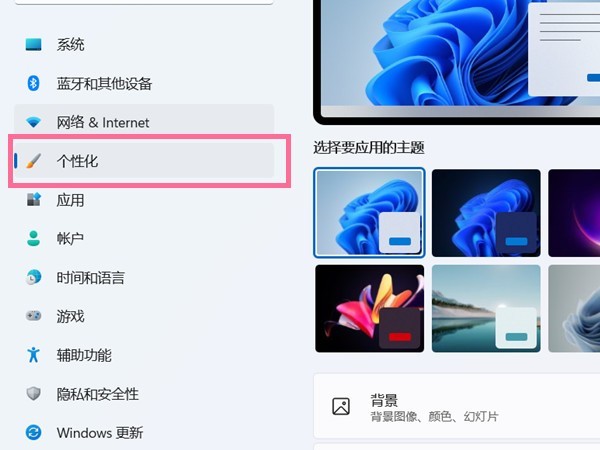
2. Selepas memasukkan tetapan pemperibadian, klik pada pilihan tema.
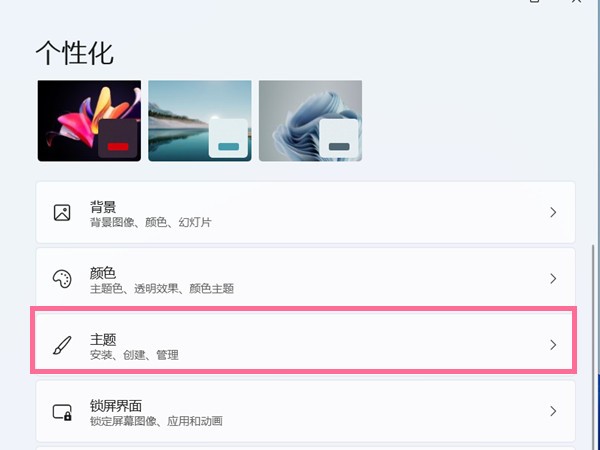
3 Klik pada tetapan ikon desktop.
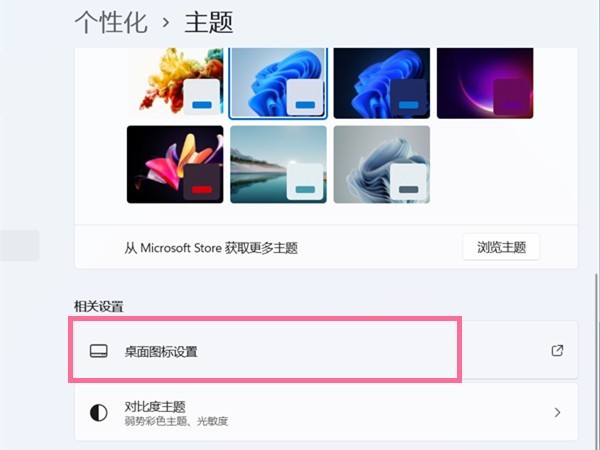
4 Klik Ikon Tukar, pilih ikon desktop yang ingin anda tetapkan dan klik Selesai.
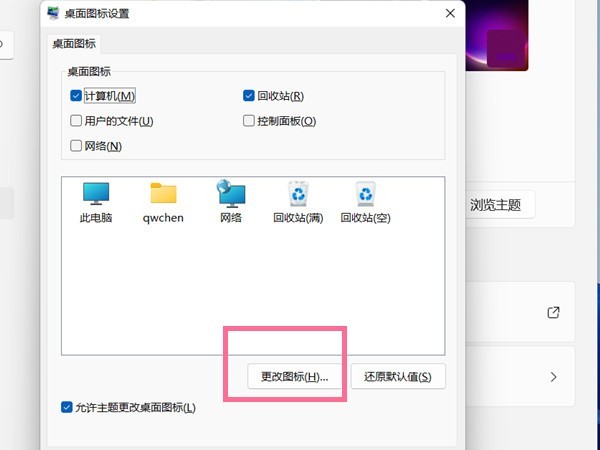
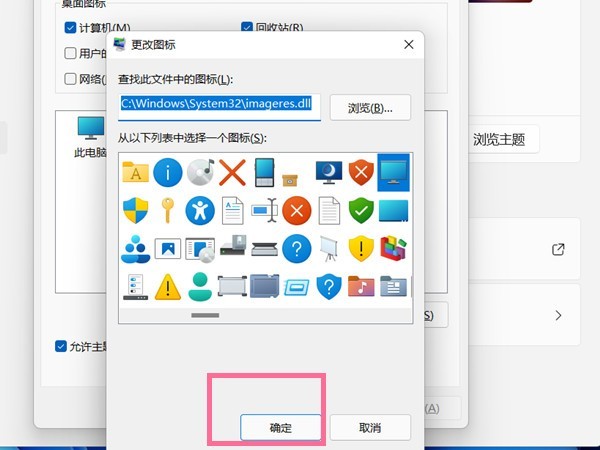
Atas ialah kandungan terperinci Cara menukar ikon desktop dalam win11_Senarai langkah untuk menetapkan gaya ikon dalam win11. Untuk maklumat lanjut, sila ikut artikel berkaitan lain di laman web China PHP!

